Googleスライドでプレゼンテーションを作成する際、背景画像を設定することで、より印象的で魅力的なスライドを作成できます。しかし、初めての方にとっては、設定方法が少し難しく感じるかもしれません。そこで、今回は初心者の方でもわかりやすく、ステップバイステップで背景画像の設定方法をご紹介します。
背景画像を設定する前に知っておきたいポイント
まず、背景画像を設定する際に注意すべきポイントを押さえておきましょう。
- 画像の形式とサイズ: Googleスライドでは、JPG、PNG、GIF形式の画像を使用できます。画像のサイズは50MB未満である必要があります。
- 画像の解像度: 背景画像はスライド全体に表示されるため、解像度が低いと画像がぼやけてしまいます。高解像度の画像を使用することをおすすめします。
- 画像の著作権: インターネット上の画像を使用する際は、著作権に注意してください。無料で使用できる画像素材サイトを活用しましょう。
背景画像を設定する手順
それでは、実際に背景画像を設定する方法を見ていきましょう。
- Googleスライドを開く: まず、Googleスライドを開き、背景画像を設定したいプレゼンテーションを選択します。
- 「スライド」メニューをクリック: 上部のメニューから「スライド」をクリックし、ドロップダウンメニューを表示させます。
- 「背景を変更」を選択: メニューから「背景を変更」を選択します。
- 「画像を選択」をクリック: 表示されたウィンドウで「画像を選択」をクリックします。
- 画像をアップロード: 自分のコンピュータから背景にしたい画像を選択し、アップロードします。
- 「完了」をクリック: 画像の選択が完了したら、「完了」をクリックして設定を保存します。
これで、選択したスライドの背景に画像が設定されます。
複数のスライドに背景画像を適用する方法
プレゼンテーション全体に同じ背景画像を適用したい場合、個々のスライドに設定するのではなく、一括で設定することができます。
- 「スライド」メニューをクリック: 上部のメニューから「スライド」をクリックし、ドロップダウンメニューを表示させます。
- 「背景を変更」を選択: メニューから「背景を変更」を選択します。
- 「画像を選択」をクリック: 表示されたウィンドウで「画像を選択」をクリックします。
- 画像をアップロード: 自分のコンピュータから背景にしたい画像を選択し、アップロードします。
- 「テーマに追加」をクリック: 画像の選択が完了したら、「テーマに追加」をクリックします。これで、プレゼンテーション全体に同じ背景画像が適用されます。
背景画像をより魅力的にするための工夫
背景画像を設定しただけでは、文字が見づらくなったり、画像が主張しすぎてしまうことがあります。そこで、以下の方法で背景画像を調整し、より魅力的なスライドを作成しましょう。
- 画像の明るさを調整: 画像の明るさを下げることで、文字が読みやすくなります。画像を選択し、「書式設定オプション」から「調整」を選び、「明るさ」を調整します。
- 透明度を調整: 画像の透明度を上げることで、背景が控えめになり、文字が際立ちます。画像を選択し、「書式設定オプション」から「調整」を選び、「透明度」を調整します。
- 図形を重ねる: 半透明の図形を画像の上に重ねることで、背景画像の主張を抑えつつ、デザイン性を高めることができます。図形を挿入し、「書式設定オプション」から「塗りつぶし」を選び、色と透明度を調整します。
よくある質問や疑問
Q1: 背景画像を設定すると、スライドの内容が見づらくなりませんか?
はい、その可能性があります。背景画像が主張しすぎると、文字が見づらくなることがあります。上記の方法で画像の明るさや透明度を調整することで、文字が読みやすくなります。
Q2: スライド全体に同じ背景画像を設定するにはどうすればよいですか?
「テーマに追加」をクリックすることで、プレゼンテーション全体に同じ背景画像を適用することができます。
Q3: 背景画像として使用できる画像の形式やサイズに制限はありますか?
はい、Googleスライドでは、JPG、PNG、GIF形式の画像を使用できます。画像のサイズは50MB未満である必要があります。
今すぐ解決したい!どうしたらいい?
いま、あなたを悩ませているITの問題を解決します!
「エラーメッセージ、フリーズ、接続不良…もうイライラしない!」
あなたはこんな経験はありませんか?
✅ ExcelやWordの使い方がわからない💦
✅ 仕事の締め切り直前にパソコンがフリーズ💦
✅ 家族との大切な写真が突然見られなくなった💦
✅ オンライン会議に参加できずに焦った💦
✅ スマホの重くて重要な連絡ができなかった💦
平均的な人は、こうしたパソコンやスマホ関連の問題で年間73時間(約9日分の働く時間!)を無駄にしています。あなたの大切な時間が今この悩んでいる瞬間も失われています。
LINEでメッセージを送れば即時解決!
すでに多くの方が私の公式LINEからお悩みを解決しています。
最新のAIを使った自動応答機能を活用していますので、24時間いつでも即返信いたします。
誰でも無料で使えますので、安心して使えます。
問題は先のばしにするほど深刻化します。
小さなエラーがデータ消失や重大なシステム障害につながることも。解決できずに大切な機会を逃すリスクは、あなたが思う以上に高いのです。
あなたが今困っていて、すぐにでも解決したいのであれば下のボタンをクリックして、LINEからあなたのお困りごとを送って下さい。
ぜひ、あなたの悩みを私に解決させてください。
まとめ
Googleスライドで背景画像を設定することで、プレゼンテーションの印象を大きく変えることができます。初めての方でも、上記の手順を参考にすれば、簡単に背景画像を設定することができます。背景画像を上手に活用して、より魅力的なスライドを作成してみてください。
他にも疑問やお悩み事があればお気軽にLINEからお声掛けください。


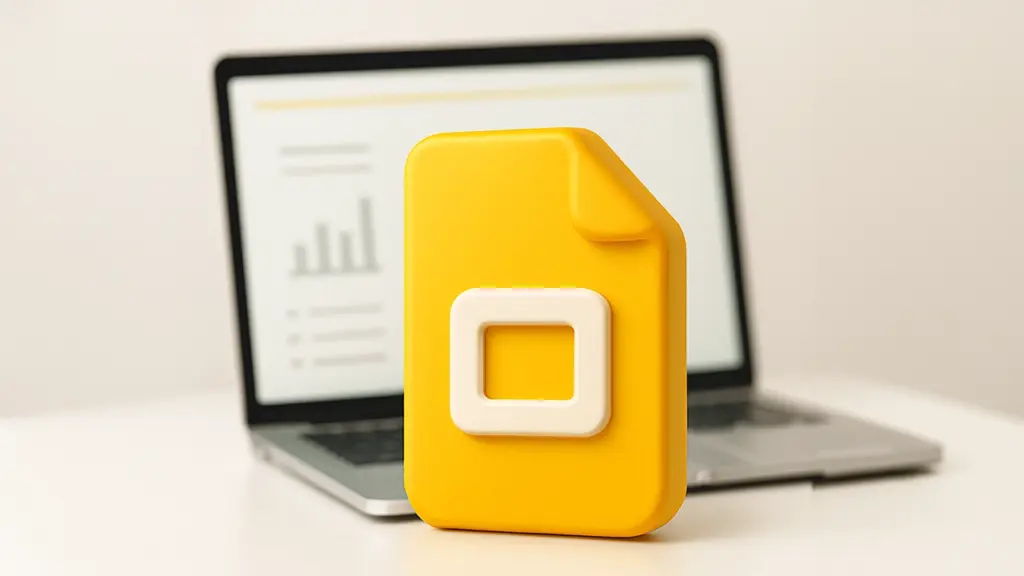



コメント